LoadRunner エージェント・プロセス
テスト対象範囲を最大化するには,仮想ユーザの振り分けを複数の Load Generator マシンにわたって行います。Load Generator マシンとは,リモート・エージェント・ディスパッチャ(プロセス)と LoadRunner エージェントがインストールされているコンピュータのことです。
LoadRunner Professional のインストールを実行するときに,これらのコンポーネントのみをインストールするよう指定します。これらのコンポーネントによって,Controller が Load Generator マシンと通信できるようになります。
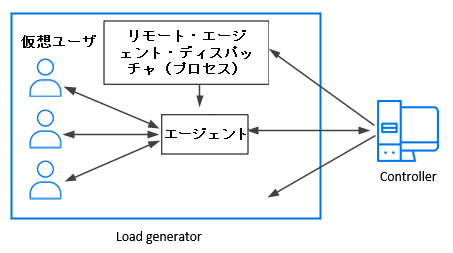
-
リモート・エージェント・ディスパッチャ:リモート・エージェント・ディスパッチャ(プロセス)を使って,Controller は Load Generator 上でアプリケーションを起動できます。
-
エージェント:LoadRunner エージェントを使って,Controller と Load Generator は相互に通信できます。シナリオを実行すると,Controller がリモート・エージェント・ディスパッチャ(プロセス)に LoadRunner エージェントを起動させます。エージェントは,Controller から,仮想ユーザの初期化,実行,一時停止,停止に関する指示を受け取ります。同時にエージェントは,仮想ユーザのステータスのデータを Controller に返します。
リモート・エージェントのプロセスまたはサービスとしての実行
次の手順では,エージェントをプロセスまたはサービスとして再起動する方法について説明します。
-
サービスとして実行しているエージェントを停止します。LoadRunner エージェントのアイコンを右クリックし,[閉じる]を選択します。
-
エージェントを再起動します。
プロセスとして再起動するには,次のいずれかの方法を使用します。
-
magentproc.exe を実行します。これは,LoadRunner Professional インストール先の launch_service\bin フォルダにあります。
-
[LoadRunner Agent Process]を選択します(Windows の[スタート]メニューからアクセスできます)。
サービスとして再起動するには,次のいずれかの方法を使用します。
-
magentservice.exe を実行します。これは,LoadRunner Professional インストール先の launch_service\bin フォルダにあります。
-
[LoadRunner Agent Service]を選択します(Windows の[スタート]メニューからアクセスできます)。
-
-
次回マシンを起動したときに正しいエージェントが起動されるようにするには,Agent Service の開始方法を[自動]から[手動]に変更します。
magentproc.exe または magentservice.exe へのショートカットを Windows の[スタートアップ]フォルダに追加します。













